顯卡是電腦的重要組成部分,負責圖形渲染。如果你對顯卡型號和驅動更新一頭霧水,這篇教程將一步步教你如何辨別顯卡型號並正確安裝或更新顯卡驅動,適合小白用戶。
第一部分:您的電腦的獨顯真的在工作嗎?
DIY玩家自己先檢查顯卡與顯示器連接到線是不是正確插到顯卡上了?
首先本部分僅針對臺式機,有獨立顯卡的筆記本忽略
1.右鍵你的任務欄的Windows徽標
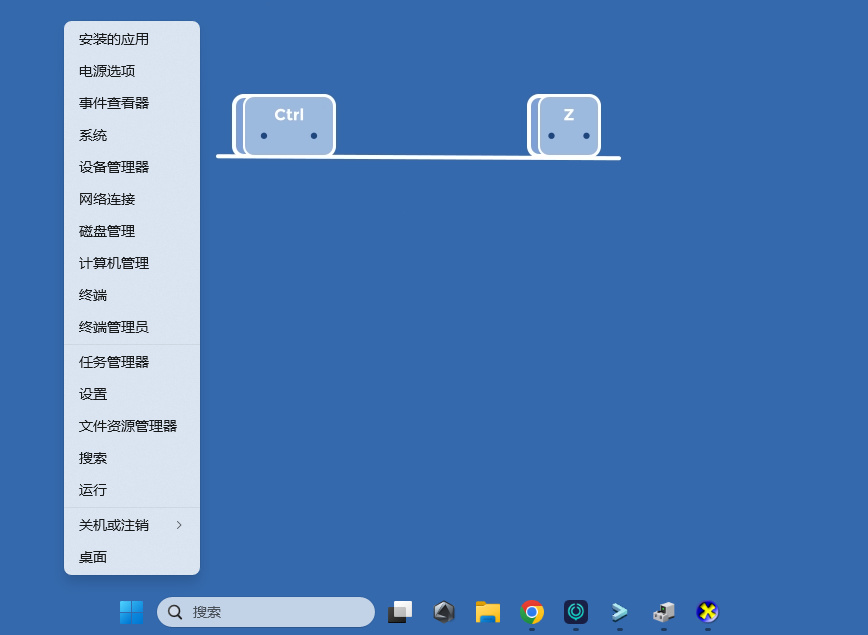
2選擇任務管理器
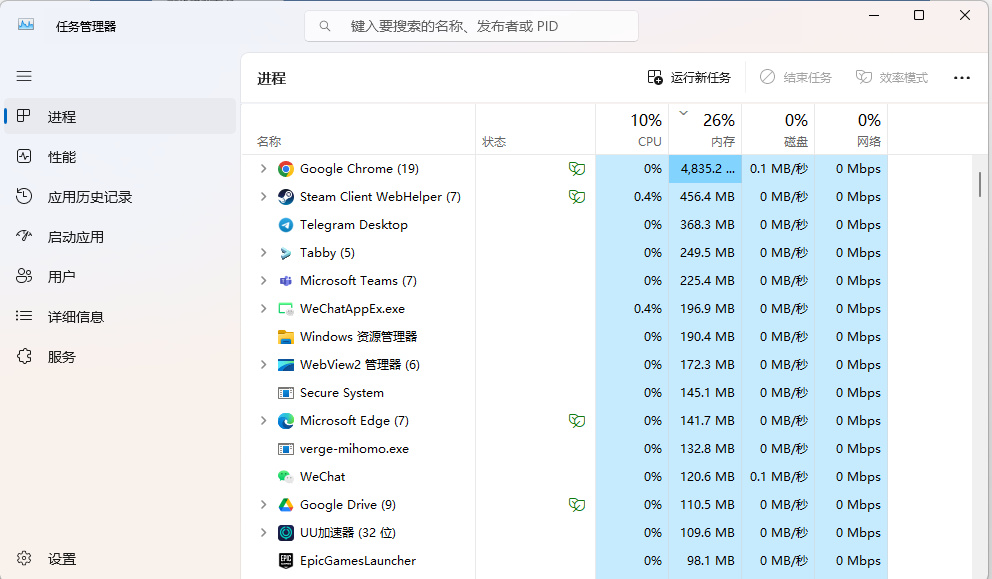
3.選擇左側的性能
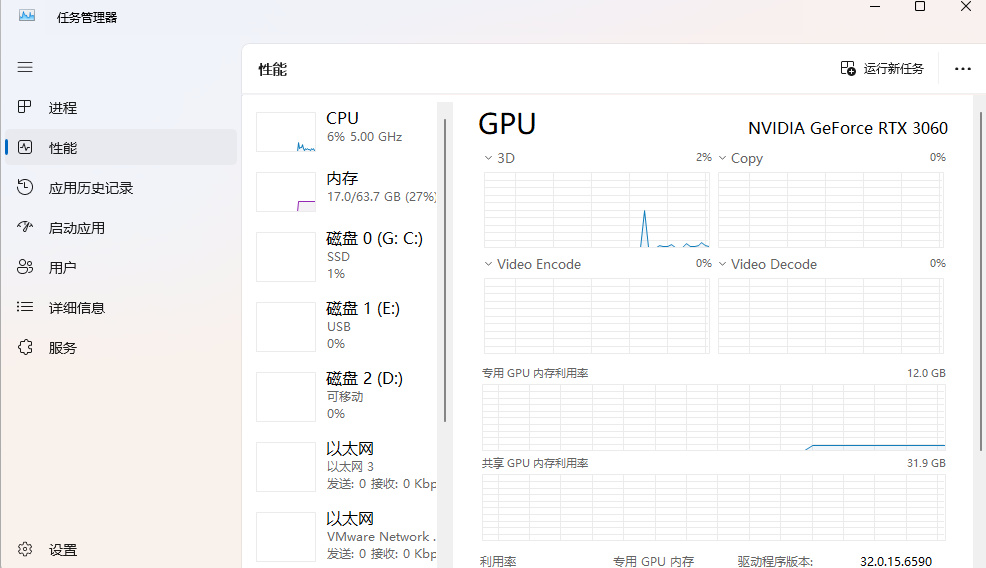
4.拉到最底下,選擇GPU
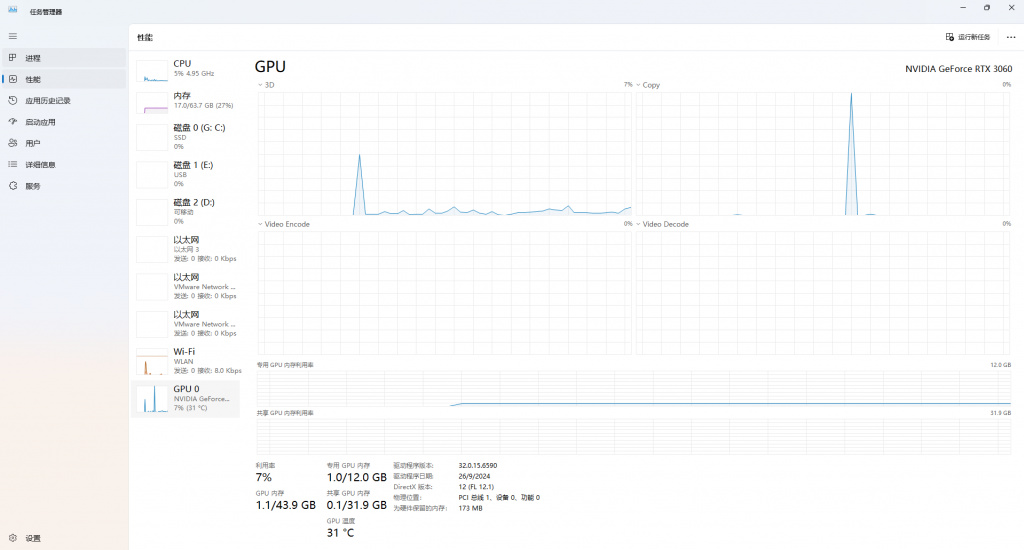
5.(此條僅針對臺式機)如果此時您看到了兩個GPU,例如GPU0,GPU1,那麼您的電腦一般未正確設置獨顯直接連接,也就是說很可能沒有正常工作,一般要在電腦關機後(重要,可能部分電腦不支持熱插拔)把電腦與顯示器的連接線(DP,HDMI,VGA)從主板背板拔下來(也就是那個USB,很多接口,各種圓形方形的口都有的),插到你的獨立顯卡上去(一般最多4個插口且是梯形或者接近梯形的)
如果是僅有一個GPU0,說明您的電腦目前只有一個GPU在工作(注意:並不代表您的電腦硬件上只有一個物理GPU)這時點進去具體頁面,右上角有GPU具體型號,如果是GeForce RTX(Nvidia品牌)/Quadro(Nvidia品牌)/Radeon RX(AMD品牌)/Radeon PRO(AMD品牌)/Intel Arc(INTEL品牌)開頭的,說明您有獨立顯卡,如果是含有Intel UHD Graphics、Intel Iris Xe Graphics、Intel HD Graphics、Intel Iris Graphics、AMD Radeon字樣的名稱,代表您的電腦目前可能只有核顯(無需更新),可能是獨顯未正確連接到電腦或者損壞(在哪買的找誰)
Q&A:
Q:筆記本怎麼辦?
A:在各個廠商的硬件控制軟件中操控,可以設置核顯獨立工作(省電),兩者一起工作,顯卡直連(遊戲),不會或者找不到直接問你電腦牌子的官方客服,客服有教程
第二部分:怎樣更新您的驅動?
針對不同的品牌有不同的更新方法
1.Nvidia英偉達顯卡
方法一:自動更新驅動
下載並安裝 GeForce Experience(官網下載地址:https://www.nvidia.com,會自動跳轉到nvidia.cn)。
打開後,點擊 “驅動程序” 標籤頁,選擇 “NVIDIA APP”。
點擊 “下載” 並按提示完成安裝,下載下來,雙擊運行,選擇允許此軟件對設備的更改(給管理員權限)。
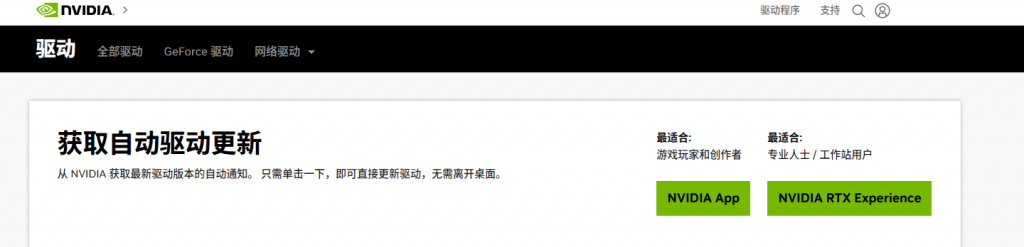
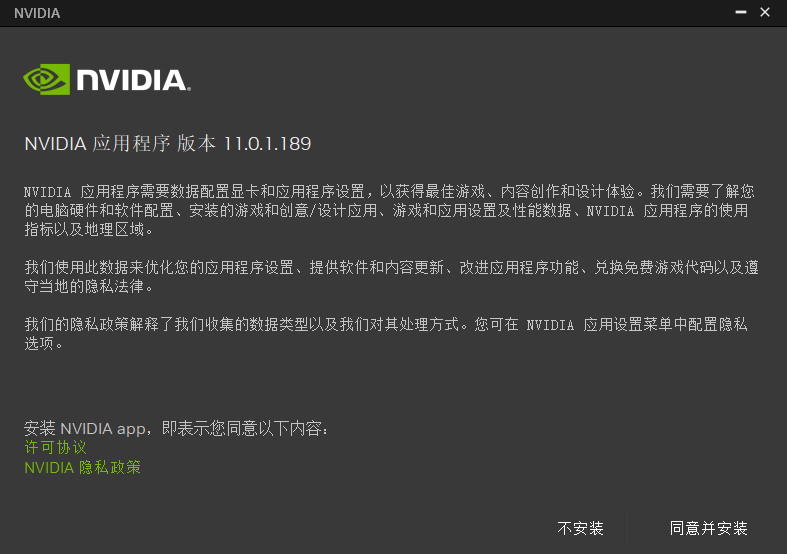
同意並安裝,然後等着就可以,

桌面找到這個,雙擊打開,選擇Game Ready(有PS,剪輯視頻的自己選Studio),點擊下一步
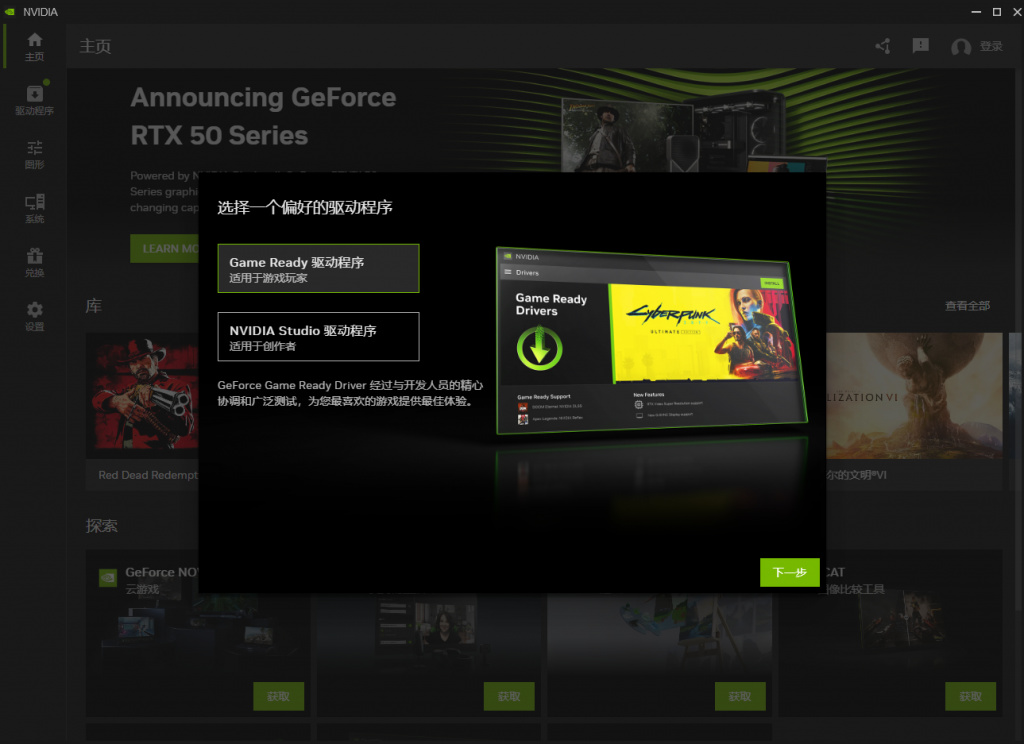
優化遊戲就直接點擊下一步
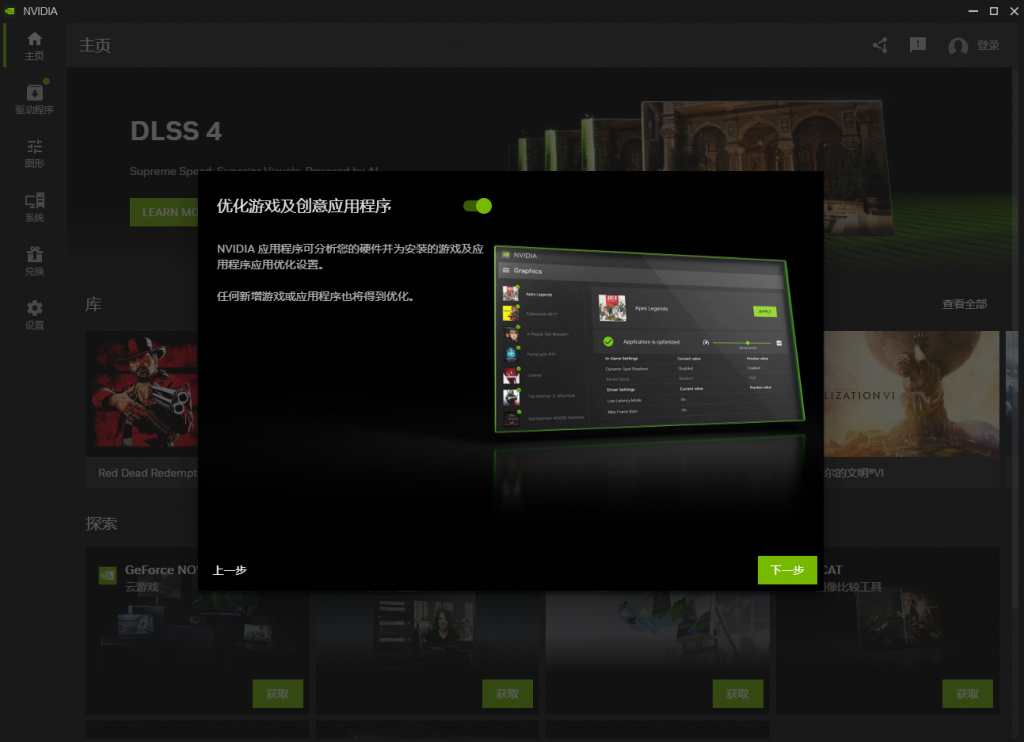
信息浮窗按需開啓,小白下一步
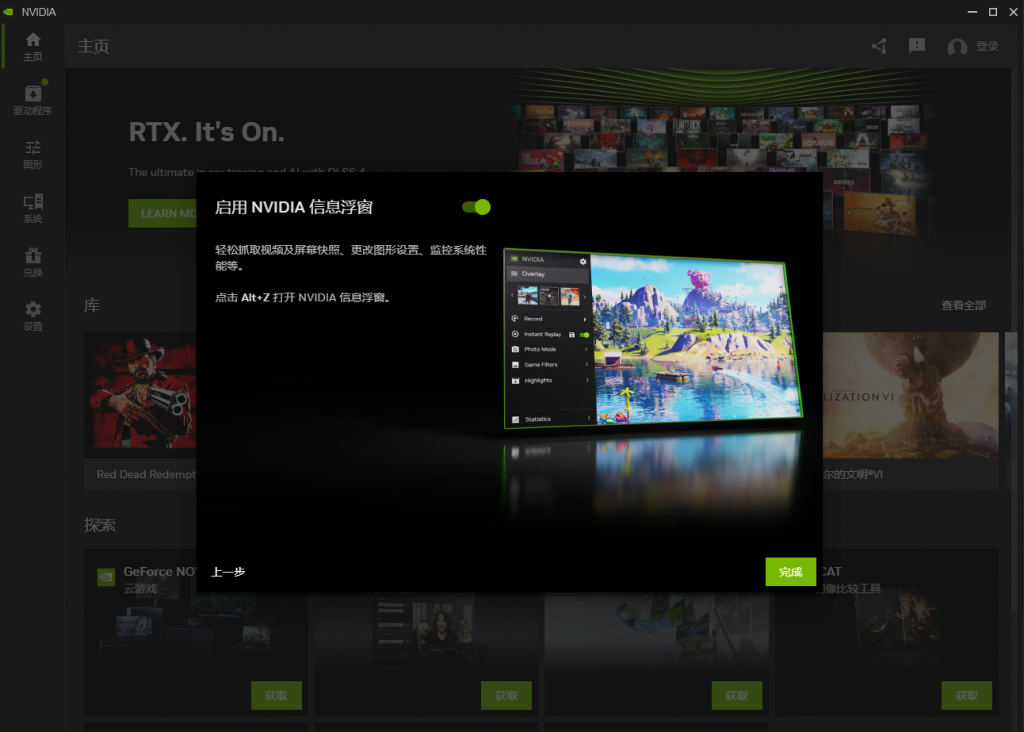
點擊完成,進入主界面,點擊驅動程序,點擊下載,等着下載完
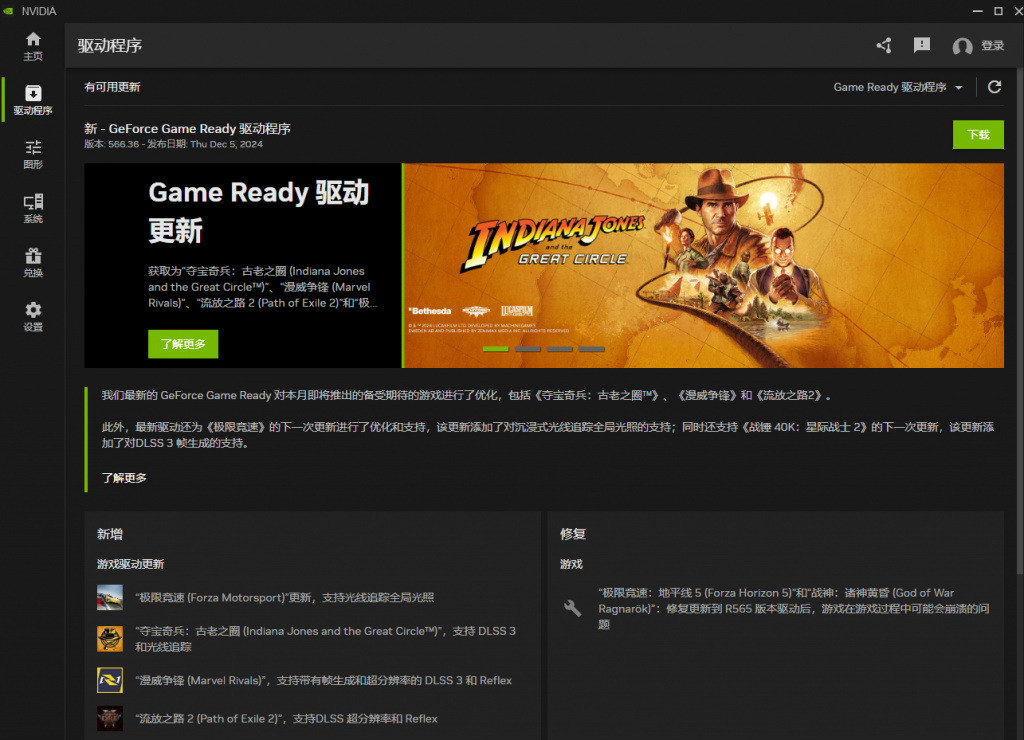
下載完點擊安裝
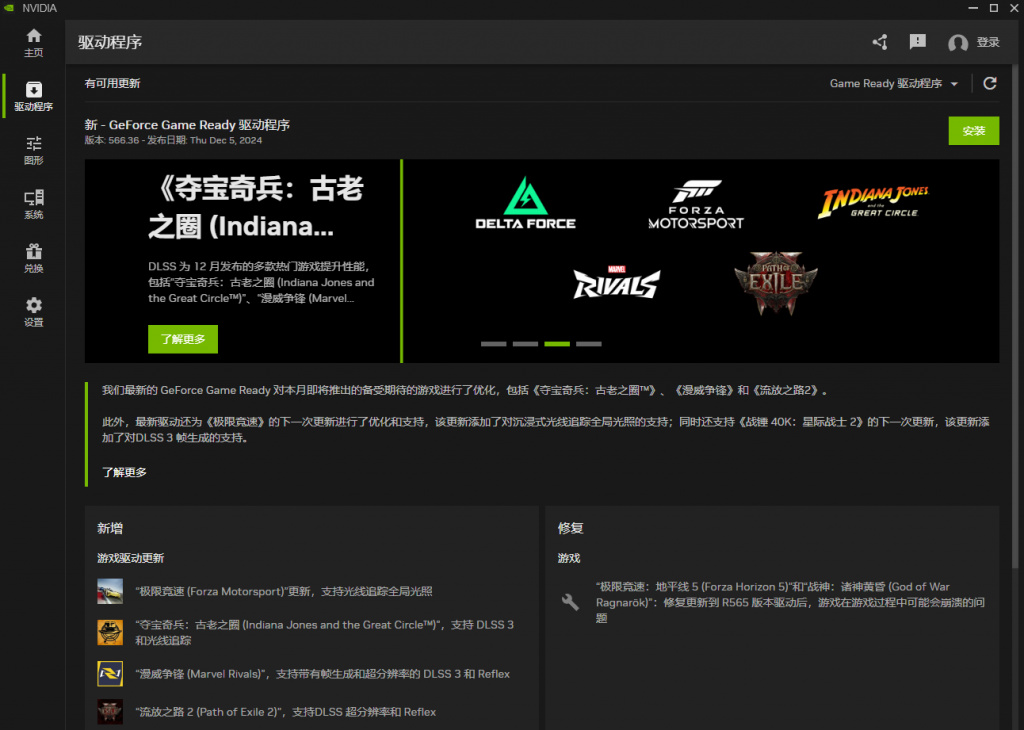
一般人點擊快速安裝,以前有過驅動想要重裝的點擊自定義-全新安裝即可,問題不大
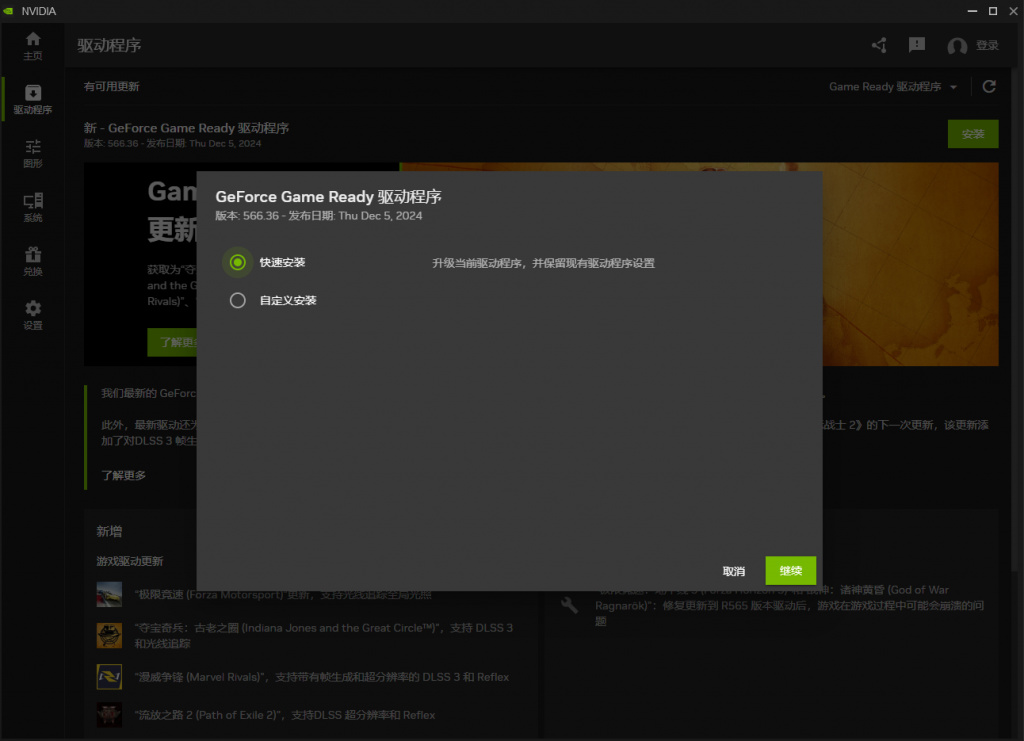
等待驅動安裝完,向你要權限就點擊是,可能屏幕會閃爍,正常,重啓電腦,享受顯卡!
2.AMD 顯卡用戶:
下載並安裝 AMD Software: Adrenalin Edition(官網下載地址:https://www.amd.com),打開它
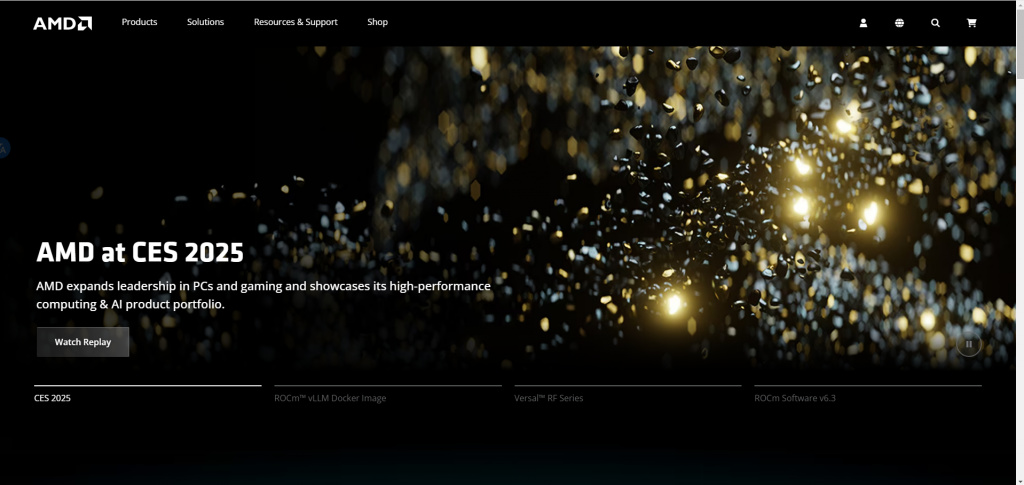
如果是英文,點擊右側小地球,選擇簡體中文
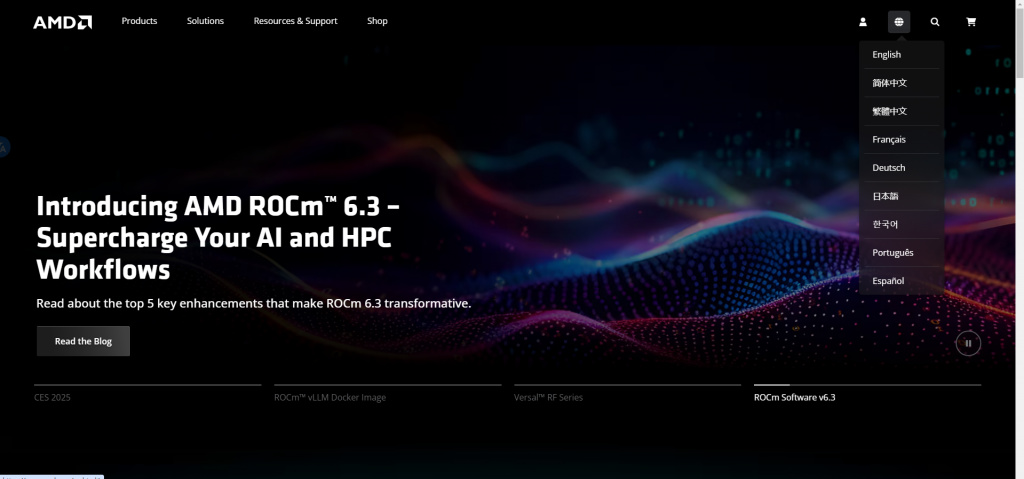
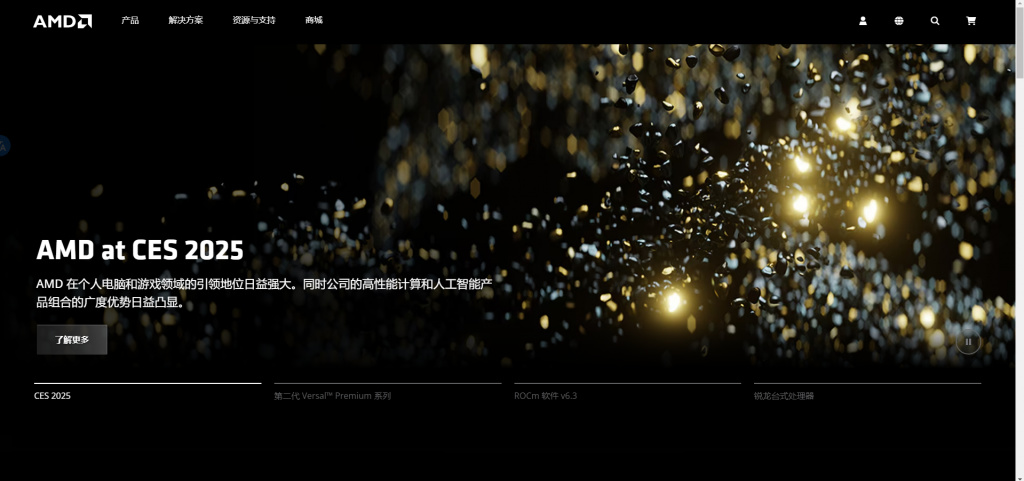
點擊資源與支持,選擇Radeon 顯卡與 AMD 芯片組—-驅動程序,點進去
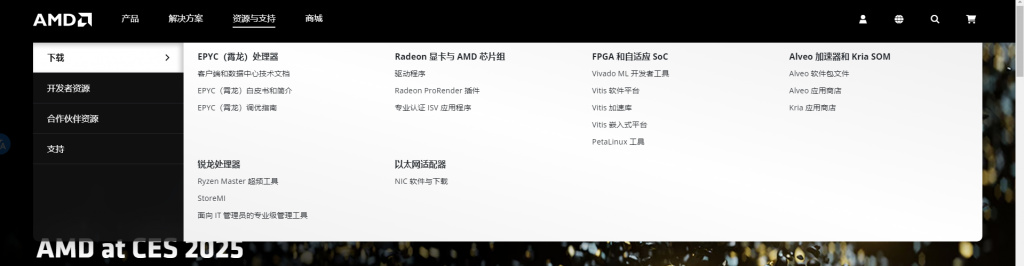
選擇左側的Windows® 10/11 驅動程序,自己下載運行安裝,下圖是圖片點了也沒有用
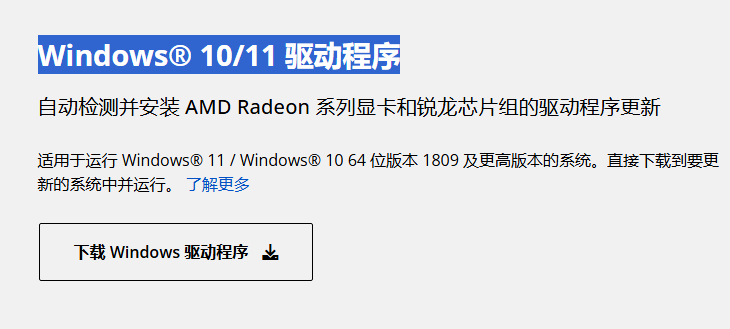
然後具體步驟應該是自動完成且是傻瓜式的,樓主沒有AMD顯卡,非常抱歉,不過這些軟件設計的時候考慮到用戶的多樣性應該比較簡單,參考其他人的教程應該到這裏就等着安裝完重啓電腦就可以了
3.INTEL獨立顯卡驅動安裝
INTEL獨顯用戶一般不需要教就會自己搞定,但還是做一下吧,進入intel官網intel.com
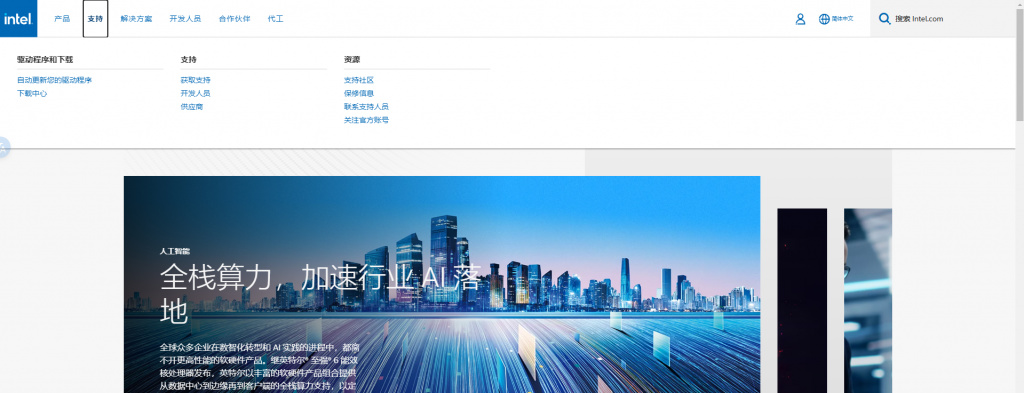
點擊支持–驅動程序和下載—自動更新您的驅動程序,下載最上面的這個,運行安裝,具體參照Nvidia的安裝,都是通用的,INTEL獨顯使用者一般都有計算機基礎

下面是常見問題
Q:爲什麼不直接給下載鏈接?
A:因爲鏈接可能被屏蔽且我希望教給大家從網站中瀏覽獲取你需要的信息的能力
Q:爲什麼安裝失敗?
A:一般是非正版系統或者是顯卡故障,誰賣你電腦問誰家客服售後,DIY玩家自行排查硬件問題後重做系統
Q:爲什麼INTEL和AMD的獨顯驅動更新沒有Nvidia那麼詳細
A:因爲沒有它們兩家的顯卡,我倒希望有啊,而且小白集中在Nvidia那面多,AMD和INTEL獨立顯卡用戶一般是從Nvidia家轉過來的,應該有一定電腦經驗
Q:APU要更新顯卡驅動嗎?
A:否。APU就是核顯
Q:封面爲什麼這麼醜
A:問GPT去,沒有錢請畫師
更多遊戲資訊請關註:電玩幫遊戲資訊專區
電玩幫圖文攻略 www.vgover.com









![[垮掉派]-[嬉皮士]-[雅皮士]三者的區別在哪裏?](https://imgheybox1.max-c.com/bbs/2025/01/14/28ef29fc8e9980d6bdb0175acfb91470.jpeg?imageMogr2/auto-orient/ignore-error/1/format/jpg/thumbnail/398x679%3E)







